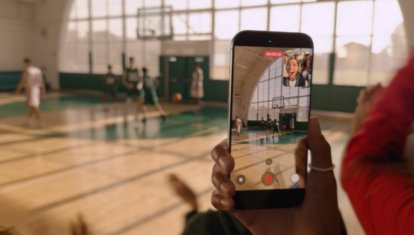Как создать персональную голосовую команду в macOS

Многие пользователи не догадываются, какие обширные возможности предоставляет такой мощный инструмент, как Automator. На первый взгляд программа достаточно сложна в освоении, однако разобравшись, можно увидеть, что управление происходит довольно интуитивно и наглядно. Сегодня мы расскажем, как можно легко и просто создать собственную голосовую команду.
Мало кто знает, но в macOS есть такая полезная опция как «Команды диктовки». Функция была добавлена в OS X Yosemite и не приобрела популярность среди пользователей. И как оказалось, совершенно напрасно.
Создав собственные голосовые команды, можно управлять компьютером голосом, даже не касаясь элементов управления. Применений можно найти действительно много — особенно, если при этом задействовать возможности Automator. Давайте рассмотрим на кратком примере, как создать персональную голосовую команду.
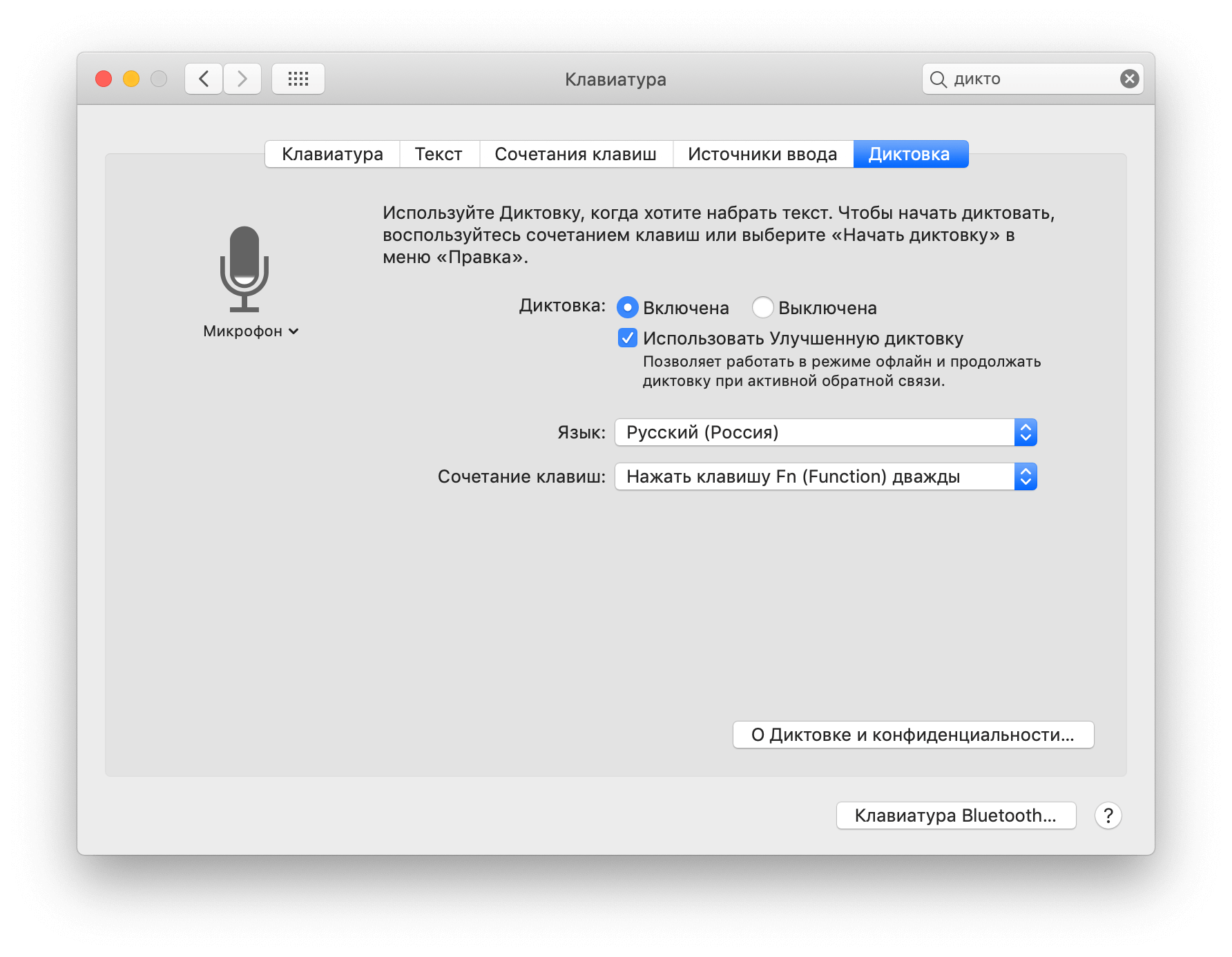
- Первым делом необходимо убедится, что на вашем Mac включена «Диктовка». Для этого запускаем «Системные настройки» — «Клавиатура» — «Диктовка» и активируем соответствующую опцию;
- Далее запускаем приложение Automator. Сделать это можно через Spotlight, либо любым другим удобным способом;
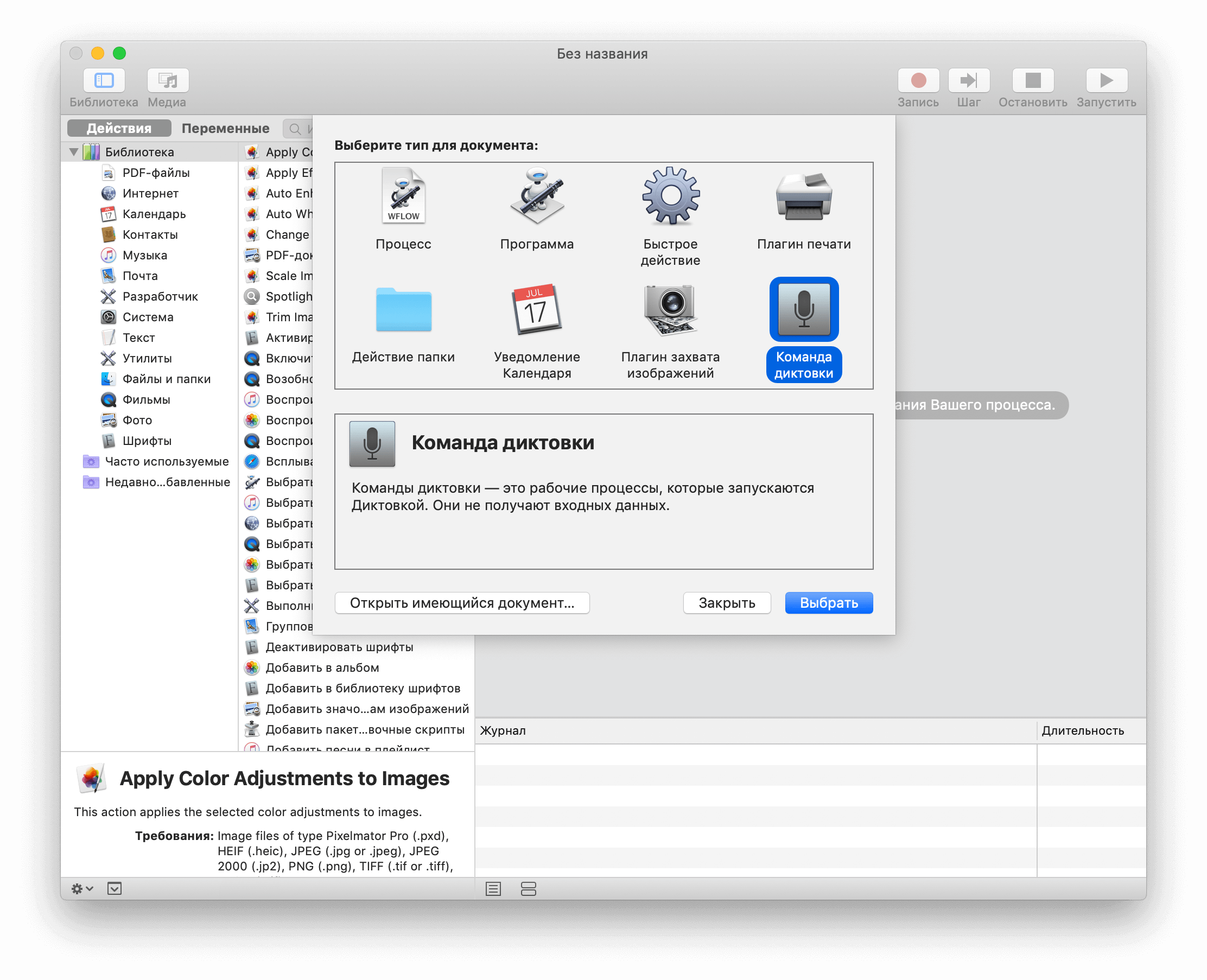
- В открывшемся окне выбираем «Новый документ», указав раздел «Команды диктовки»;
- В рассматриваемом примере мы создадим команду, которая будет открывать избранные веб-страницы. Для этого необходимо задать ключевую фразу. В нашем случае это будет «Открой сайты»;
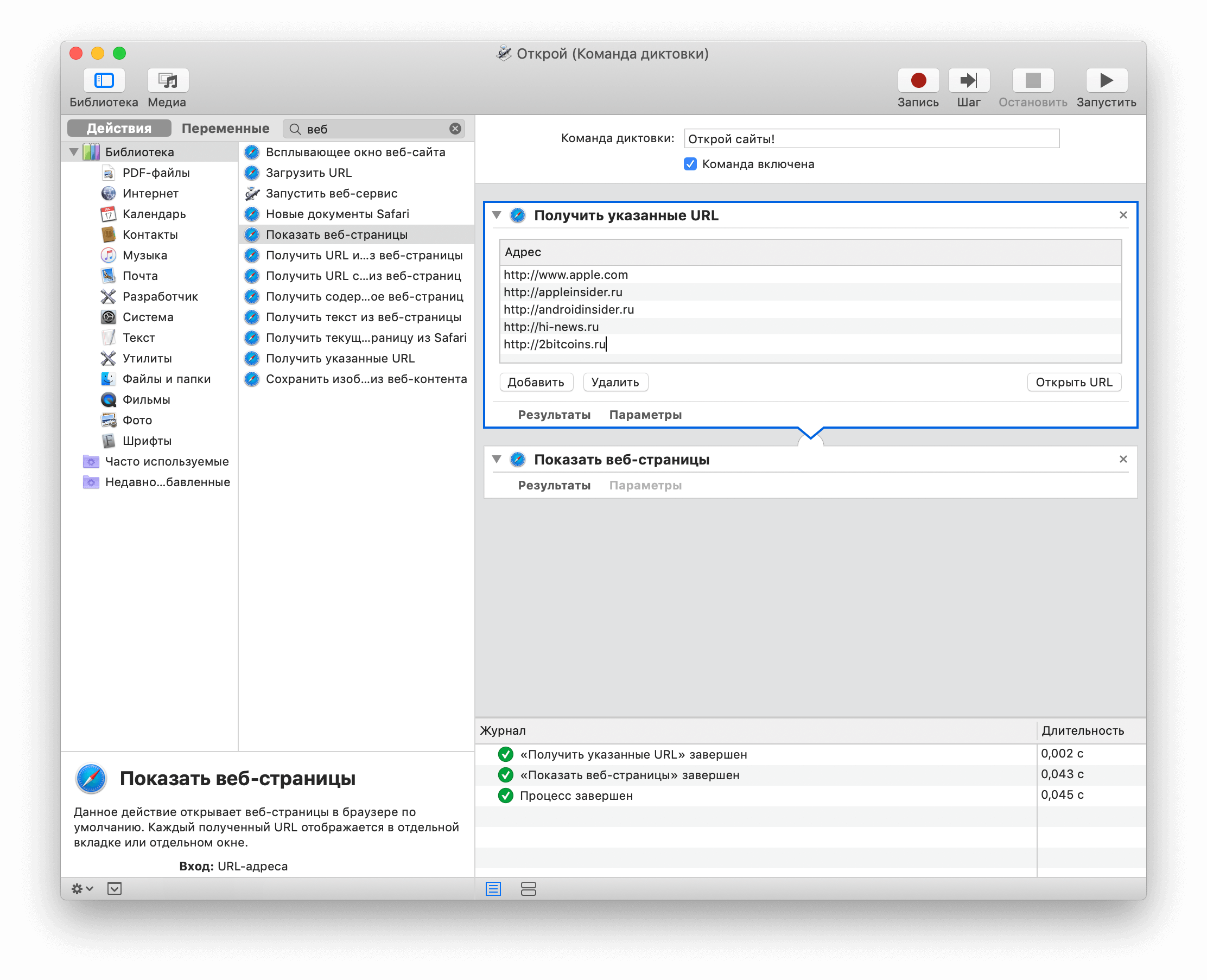
- Теперь нам нужно найти процесс «Получить указанные URL». Для этого воспользуемся поиском;
- Добавляем процесс в правую часть приложения и добавляем список избранные веб-страницы;
- Вновь обратимся к поиску и перетаскиваем действие «Показать веб-страницы» в правую часть программы;
- Всё готово! Осталось лишь сохранить команду диктовки.
Проверить скрипт на работоспособность очень просто. Для этого зажимаем два раза клавишу fn и озвучиваем наш запрос. Если всё было сделано верно — в браузере по умолчанию будут открыты заданные страницы. При необходимости, можно задать ключевую фразу в настройках, чтобы включать диктовку голосом.
Подобным образом можно «запрограммировать» голосовые команды на проигрывание определенных плейлистов, просмотр тех или иных фото и даже удаление важных личных данных. Список задач ограничивается лишь вашей фантазией.
Предлагаем подписаться на наш канал в «Яндекс.Дзен». Там вы сможете найти эксклюзивные материалы, которых нет на сайте.